Instalação do plugin WhiteboxTools no QGIS
O WhiteboxTools é uma poderosa ferramenta de análise geoespacial que tem ganhado cada vez mais destaque entre os profissionais de SIG (Sistemas de Informação Geográfica). No entanto, muitos usuários enfrentam dificuldades ao tentar instalar e configurar este plugin no QGIS, principalmente devido à falta de documentação clara e acessível na internet. Neste tutorial, vamos guiá-lo passo a passo pela instalação do WhiteboxTools no QGIS, desde o download dos arquivos necessários até a configuração final do plugin. Nosso objetivo é simplificar o processo para que você possa integrar essa valiosa ferramenta ao seu fluxo de trabalho com facilidade.
Se você já tentou configurar o WhiteboxTools e encontrou obstáculos, este guia foi feito especialmente para você. Acompanhe as instruções detalhadas e as referências visuais que incluímos, e em pouco tempo você estará pronto para explorar todo o potencial que o WhiteboxTools oferece para suas análises geoespaciais avançadas no QGIS.
PASSO A PASSO:
Passo 1: Acessando o Gerenciador de Plugins no QGIS
Abra o QGIS e vá até o menu Plugins na barra superior.
Selecione a opção ‘Manage and Install Plugins…’ (Gerenciar e Instalar Plugins).
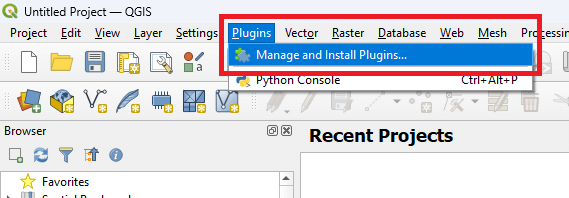
Em seguida, instale o plugin Whitebox:
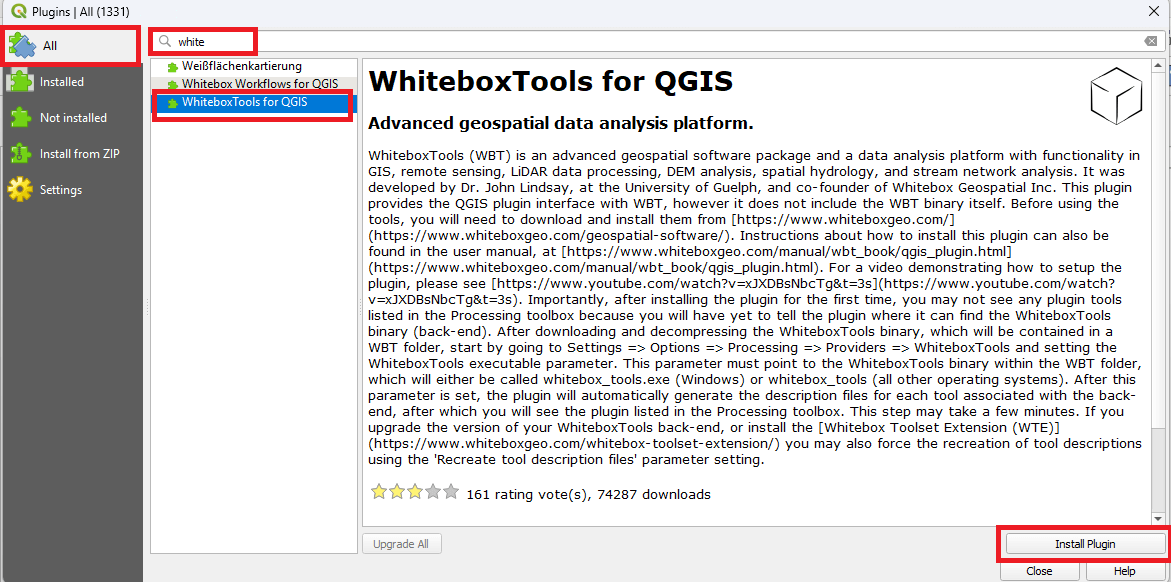
Passo 2: Baixando o WhiteboxTools para Windows
Acesse o site de download direto do WhiteboxTools através do link: Whitebox Geospatial Download.
Clique no botão ‘Download WhiteboxTools for Windows’ para baixar o arquivo ZIP que contém os executáveis necessários.
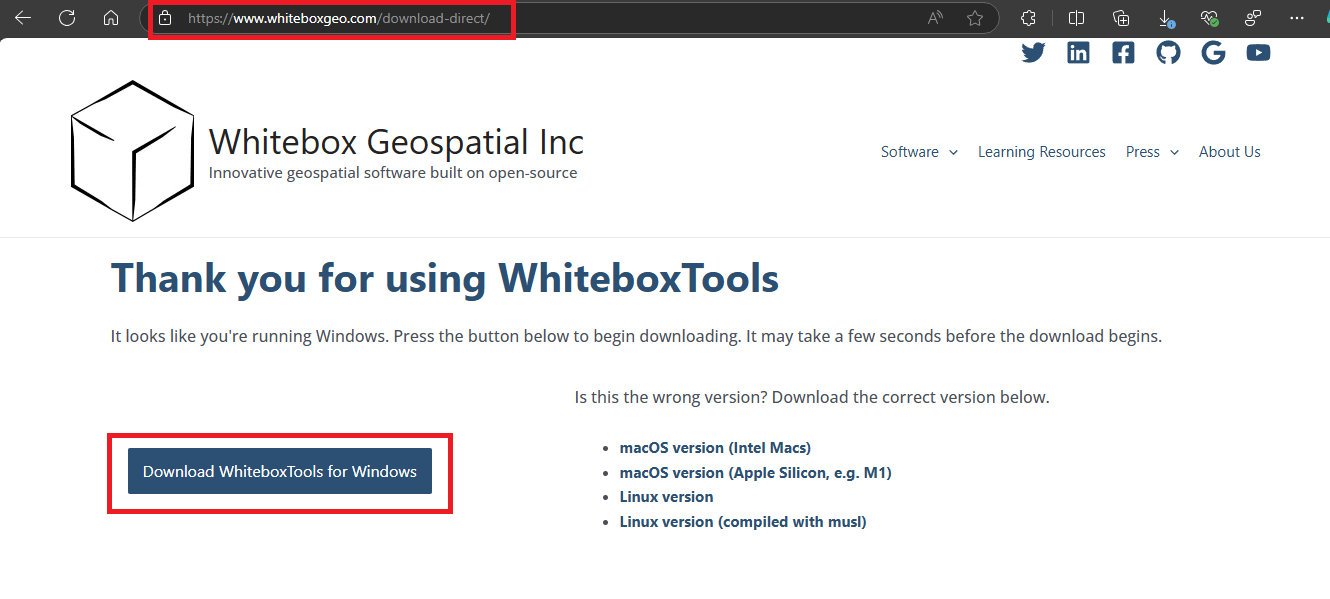
Passo 3: Extraindo e copiando o WhiteboxTools
Após baixar o arquivo ZIP do WhiteboxTools, extraia todo o conteúdo.
Dentro da pasta extraída, localize a pasta chamada ‘WBT’.
Copie toda a pasta ‘WBT’, pois ela será necessária para a configuração no QGIS.
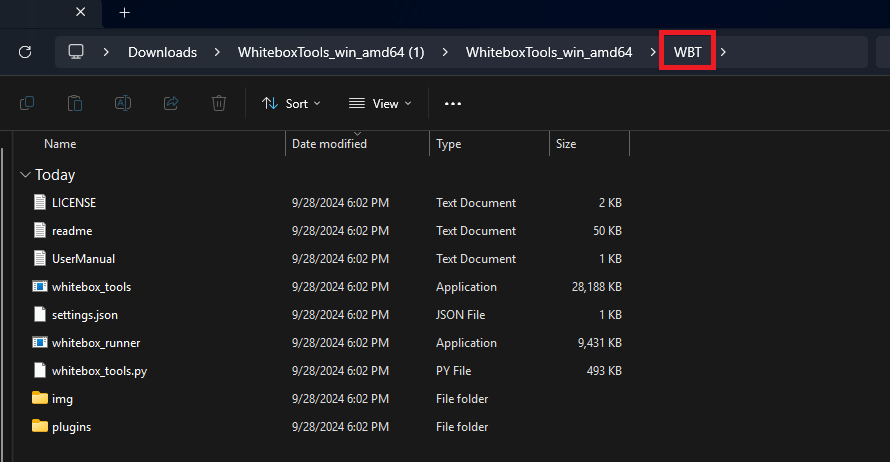
Passo 4: Colando a pasta WBT na raiz do disco C:
Navegue até a unidade C: no seu computador.
Cole a pasta ‘WBT’ que você copiou anteriormente diretamente na raiz do C:.
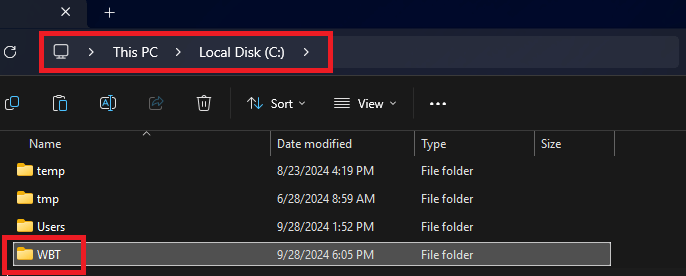
Passo 5: Configurando o WhiteboxTools no QGIS
- No QGIS e ative a Caixa de Ferramentas de Processamento clicando no ícone da caixa de ferramentas(Engrenagem) no menu lateral direito (ou vá em Processar > Caixa de Ferramentas).
- Clique no ícone da chave de boca no canto superior direito para abrir as Opções de Processamento.
- No menu à esquerda, vá até a seção Providers (Fornecedores de Ferramentas).
- Expanda a opção WhiteboxTools clicando no ícone de seta ao lado do nome.
- Na linha onde está escrito WhiteboxTools executable, clique no botão com três pontos (…) à direita para navegar até o arquivo executável do WhiteboxTools.
- Encontre e selecione o arquivo whitebox_tools.exe no diretório onde você instalou o WhiteboxTools (exemplo: C:/WBT/whitebox_tools.exe).
- Depois de selecionar o arquivo, clique em OK para salvar as configurações.
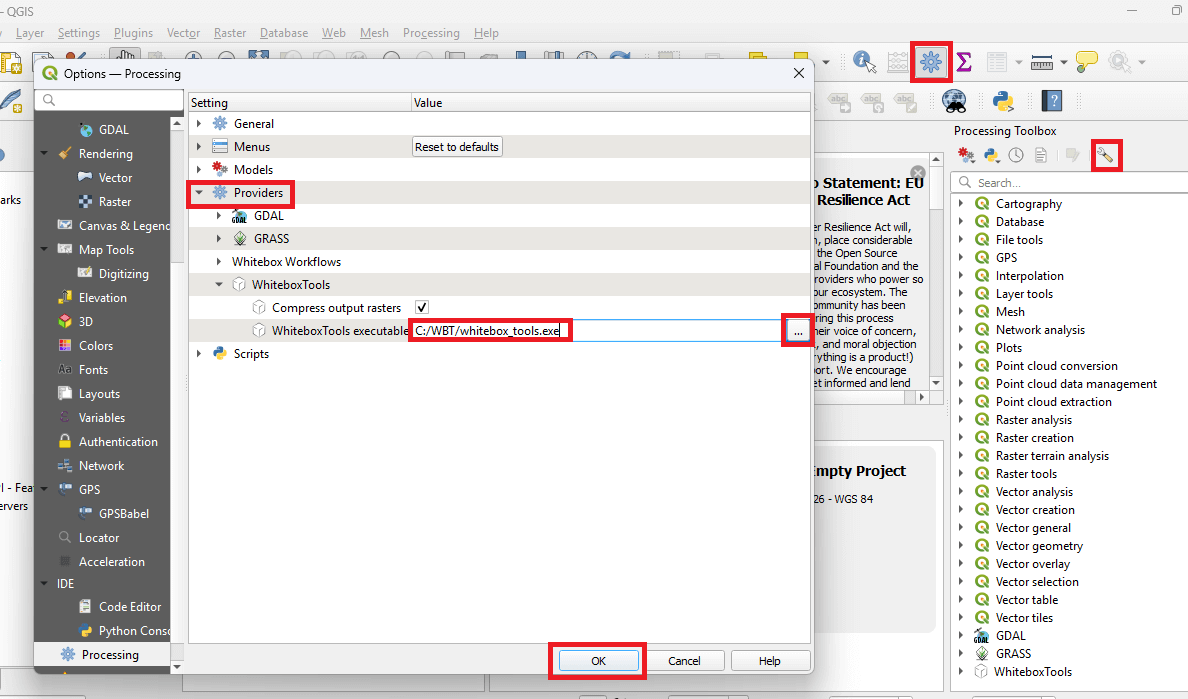
Agora o plugin WhiteboxTools está configurado e você pode utilizá-lo diretamente na Caixa de Ferramentas de Processamento do QGIS.
Conclusão
Com este tutorial, você aprendeu a configurar o WhiteboxTools no QGIS. Essas ferramentas são essenciais para realizar análises geoespaciais avançadas, e garantir que estão corretamente instaladas permite que você aproveite todo o potencial do QGIS. Caso ocorra algum erro durante o processo de instalação ou configuração, lembre-se de verificar a documentação do plugin ou buscar suporte técnico dentro dos nossos cursos na GeoOne.



















